Trong thời đại công nghệ hiện đại, việc tạo một ổ USB khởi động (bootable) để cài đặt, thử nghiệm hoặc cứu hộ hệ thống là nhu cầu thiết yếu của các kỹ thuật viên, quản trị viên và người dùng cá nhân. Ventoy ra đời như một “công cụ đa năng” giúp bạn tạo USB khởi động chỉ trong vài giây, mà không cần phải viết lại USB mỗi khi muốn thay đổi file ISO. Bài viết dưới đây sẽ giới thiệu chi tiết về Ventoy, các tính năng nổi bật, cách cài đặt và sử dụng, cũng như những lợi ích mà nó mang lại so với các phần mềm truyền thống.
Ventoy là gì?
Ventoy là một phần mềm mã nguồn mở, cho phép bạn tạo một ổ đĩa USB có khả năng khởi động đa hệ thống chỉ bằng cách sao chép các file ISO (hoặc IMG) vào USB. Khi khởi động, Ventoy sẽ tự động hiển thị danh sách các file ISO có sẵn, cho phép người dùng chọn hệ điều hành hoặc công cụ cần khởi động.
Các tính năng nổi bật
- Hỗ trợ đa định dạng ISO: Windows, Linux, macOS, các công cụ cứu hộ, phần mềm diệt virus, v.v.
- Không cần ghi lại USB: Thêm, xóa hoặc thay đổi file ISO chỉ cần sao chép/đặt vào USB, không cần tạo lại ổ khởi động.
- Tốc độ nhanh: Quá trình khởi động chỉ mất vài giây nhờ cơ chế boot trực tiếp từ file ISO.
- Hỗ trợ UEFI và Legacy BIOS: Tương thích với hầu hết các máy tính hiện nay.
- Khả năng tùy chỉnh: Cho phép thêm menu, biểu tượng, và thậm chí tích hợp plugin để mở rộng chức năng.
- Mã nguồn mở & miễn phí: Được cộng đồng phát triển và cập nhật thường xuyên.
Cách cài đặt và sử dụng Ventair
Quy trình cài đặt Ventoy rất đơn giản và chỉ mất vài phút:
- Truy cập trang chủ Ventoy và tải về bản cài đặt cho hệ điều hành Windows hoặc Linux.
- Giải nén file tải về, chạy
Ventoy2Disk.exe(Windows) hoặcVentoy2Disk.sh(Linux). - Chọn ổ USB muốn tạo, nhấn Install (cảnh báo sẽ xóa toàn bộ dữ liệu trên USB).
- Sau khi cài đặt thành công, chỉ cần sao chép các file ISO muốn khởi động vào USB.
- Khởi động lại máy tính, vào BIOS/UEFI chọn USB làm thiết bị khởi động, Ventoy sẽ hiển thị danh sách các ISO để bạn lựa chọn.
Lợi ích so với các giải pháp truyền thống
So với các phần mềm tạo USB boot truyền thống như Rufus, UNetbootin hoặc balenaEtcher, Ventoy mang lại những ưu điểm đáng kể:
- Tiết kiệm thời gian: Không phải thực hiện lại quá trình ghi mỗi khi thay đổi ISO.
- Dễ dàng quản lý: Một USB có thể chứa hàng chục file ISO, giúp giảm bớt số lượng USB cần mang theo.
- Độ ổn định cao: Không gặp lỗi “bad sectors” hay “corrupt boot” khi thay đổi file ISO.
- Hỗ trợ đa nền tảng: Cùng một USB có thể khởi động trên máy Windows, Linux, macOS, và các thiết bị nhúng.
Một số lưu ý và mẹo sử dụng
- Đảm bảo USB được format ở chế độ
GPThoặcMBRphù hợp với hệ thống BIOS/UEFI của máy tính. - Tránh sao chép các file ISO có kích thước lớn hơn dung lượng USB.
- Đối với các ISO có yêu cầu đặc biệt (ví dụ: Windows 10/11), nên sử dụng tùy chọn
Secure Boottrong cài đặt Ventoy. - Cập nhật phiên bản Ventoy thường xuyên để nhận được các bản vá bảo mật và hỗ trợ mới.
- Sử dụng plugin
Ventoy Pluginđể thêm chức năng như tự động cập nhật BIOS, chạy script khởi động, v.v.
Kết luận
Ventoy đã và đang thay đổi cách người dùng tạo và quản lý các USB khởi động. Với khả năng hỗ trợ đa hệ điều hành, giao diện đơn giản, và tính năng không cần ghi lại USB mỗi khi thay đổi ISO, nó là công cụ không thể thiếu cho mọi kỹ thuật viên IT, nhà phát triển và người dùng cá nhân muốn có một “cỗ máy cứu hộ” luôn sẵn sàng trong tầm tay. Hãy thử ngay Ventoy để trải nghiệm sự tiện lợi và hiệu quả mà nó mang lại – và đừng quên cập nhật phiên bản mới nhất để luôn có được những tính năng và cải tiến mới nhất.


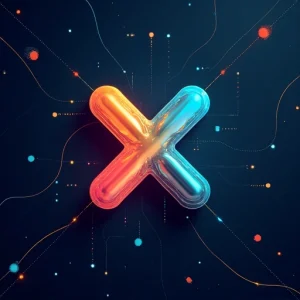

Chưa có bình luận nào
Hãy là người đầu tiên bình luận về bài viết này!